x6版是一个专业图形设计软件,专用于矢量图形编辑与排版,借助其丰富的内容和专业图形设计、照片编辑和网站设计软件,您将能够随心所欲地表达自己的风格与创意,轻松创作徽标标志、广告标牌、车身贴和传单、模型绘制、插图描画、排版及分色输出等。本站提供coreldraw x6绿化精简版下载,欢迎各位用户下载体验。

特别说明
coreldraw x6绿色版必须安装 .NET Framework 4、.NET Framework 3.5 SP1 和 Microsoft XML 分析器后方可运行,请务必先下载安装;使用前先运行 !)CorelDRAWX6Porable.exe,完成必要初始化,然后运行主程序 ProgramsCorelDRW.exe 或 ProgramsCorelPP.exe。* 保留的程序组件:CorelDRAW X6、Corel PHOTO-PAINT X6、双面打印向导、其他导入/导出过滤器;
* 删除的程序组件:Corel CAPTURE、CorelCONNECT、Bitstream Font Navigator、GPL Ghostscript 及字体、模板、示例、视频教程及部分帮助文件等;
* 支持安装 VBA(Visual Basic for Applications 7.1);
* 支持 *.cdr、*.cdt、*.clk、*.cmx、*.cpt、*.csl、*.csp、*.pat、*.prs、*.tray 等文件格式的关联
新特性
更快速更高效地创作:* 增强 Adobe CS5 和 Microsoft Publisher、Adobe Acrobat X 导入和导出
* 新增上下文相关对象属性泊坞窗(重现设计“对象属性”泊坞窗)
轻松创建布局:
* OpenType 支持(重新设计的文本引擎使您能够更好地利用高级 OpenType 拓扑功能)
* 亚洲和中东语言的正确排版(新增复杂脚本支持,可以确保亚洲和中东所使用的正确排版)
* 改进后的主图层(新增和改进奇数页、偶数页和全部页面主图层)
* 页码(可即时添加页码)
* 新增对齐辅助线(动态显示针对页面上现有作品的对齐建议)
* 交互式图框(向图框精确裁剪对象填入占位图形和文本框)
* 占位符文本(右键单击任意文本框立即向此文本框填入占位符文)
让设计体现风格与创意:
* 新增样式引擎和泊坞窗(简化了轮廓、填充、字符和段落样式的创建)
* 新增颜色资源(将文档中使用的颜色添加为资源)
* 新增颜色和谐(对文档颜色资源分组)
* 重新设计的图框现在可以随时填入内容
* 新增绘图工具(涂抹、转动、吸引、排斥)
软件特点
1、先进的OpenType®支持创建先进的OpenType排版功能,如语境和文体交替,结扎,饰品,小帽子,斜变种多,美丽的文字。理想,跨平台的设计工作的OpenType提供全面的语言支持,coreldraw x6允许您自定义的字符,以满足您正在使用的语言。从一个集中的菜单控制你所有的OpenType选项和环境变化与互动OpenType功能。
2、定制的色彩和谐
轻松地创建一个为您的设计的互补色调色板。新的色彩和谐的工具,从颜色样式“泊坞窗访问,结合成一个和谐的色彩风格,让您修改颜色的统称。它还分析色彩和色调,提供互补色方案的一个伟大的方式,以满足各种客户!
3、多盘在Corel CONNECT X6
即刻找到您的本地网络,Fotolia和Flickr的搜索iStockphoto网站上的图像。轻松访问您的内容,现已在Corel的连接多个托盘。并组织软件的Corel PHOTO-PAINT中和Corel之间共享连接的最大效率的托盘类型或项目的内容。
4、创意载体塑造工具
创造性效果添加到您的矢量插图!软件X6中介绍了四个塑造工具提供新的创意选项精炼您的矢量对象。新的涂抹工具,让你塑造一个对象,拉动扩展或沿其轮廓的缩进。新的旋转扭曲工具,让您申请对象的漩涡效应。您可以使用新的吸引和排斥的工具来塑造吸引或分离节点的曲线。
5、文档样式管理
轻松管理的款式和颜色!新的对象样式“泊坞窗集中的创作风格和管理,对所有的工具,你需要在一个位置。创建和应用纲要、填充,段落,字符和文本框样式的对象。集团您最喜爱的风格样式集,让您一次格式化许多物体的速度和一致性。或让默认风格集删除的猜测,并节省时间。
6、布局工具
软件x6预留的文字或图形,使用新的空框精确剪裁帧的地方。使用新的占位符文本命令,模拟了一个页面布局,并获得良好的文本将如何看感。此外,轻松地添加页码插入页码“命令。
7、复杂脚本支持
保证适当的排版,亚洲和中东语言和外观。复杂脚本支持以同样的方式充当OpenType字体,修改字符键入提供上下文的准确性。
8、专业网站设计软件
毫不费力地建立专业外观的网站,设计网页和管理网站内容的Corel Website Creator。利用网站的向导,模板,拖动和拖放功能和使用XHTML,CSS,JavaScript和XML的无缝集成,软件x6使网站的设计更容易
9、位图和矢量图案填充
支持填充为透明背景矢量模式的新功能!我们已经介绍了收集的填充,包括新的位图填充,软件x6为有史以来第一次,矢量模式与透明背景填充。
10、原生64位和多核心的支持增强的速度!
享受多核处理能力和原生支持64位的速度。软件x6让您快速处理更大的文件和图像。另外,您的系统将更加敏感,同时运行多个应用程序时。
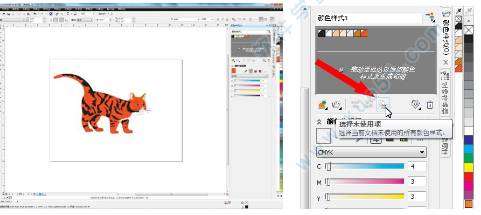
常见问题
如何解决文字排版问题?能用美工文字的,就不要用文本框。因为文本框转曲线好麻烦:要先画一个覆盖文本框的矩形,然后ALT+F3调出滤镜,选透明度,选取黑色、填100%,勾选“冻结”(最重要的步骤),应用,然后解除群组,去掉不要的东西。
打数字或英文时,在前、后输一个空格。
文字打完,按ctrl+T,将文字字符间矩由默认的20改为0,行矩调为120%或150%、200%。这样文字就不会显得很散。
最后调段落对齐,CD经常会有两行间半个字符对不齐的情况,这时可以选取几个文字按“ctrl+shift+>"或"ctrl+****+<"组合键就可以很方便的调节。
如何解决打印问题?
就是所有图片、效果、阴影一起转成CMYK位图。打印的话,200DPI就够了,又快又好。
软件启动出现错误1怎么解决?
还在为coreldrw 尝试重新启动计算机和应用程序。如果这些操作还是不能解决问题,请卸载应用程序,重新安装。(错误1)的解决办法。头痛?老是出现这种情况,修复后用个几次有要修复 是什么情况啊!!! 重装也是一样会经常出现这种情况!!如图类似这种情况,反复多次重新一样是这样提示的,卸载了重装也还是这种情况的,建议按照以下步骤来操作试一试,亲测有用!
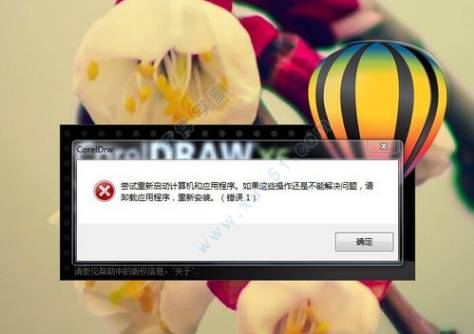
Win+R 就是同时按下 win键 和 R键。或者按住win键不放,再按R键。快捷键的效果为弹出“运行”命令框。

弹出如图的消息框,在消息框中输入services.msc点击确定。

在弹出的如图的对话框中,找到Corel License Validation Service V2 x64, Powered by arvato服务(也可以直接讲鼠标点一下任意一个服务,然后输入英文C)

找到:Corel License Validation Service V2 x64, Powered by arvato

再找到的,Corel License Validation Service V2 x64, Powered by arvato中,单击右键,选择重新启动。待服务重新启动了之后,再打开CDR就可以正常了。
如何绘制流程图?
1.创建一个A4纸张大小的文档,参数如图。
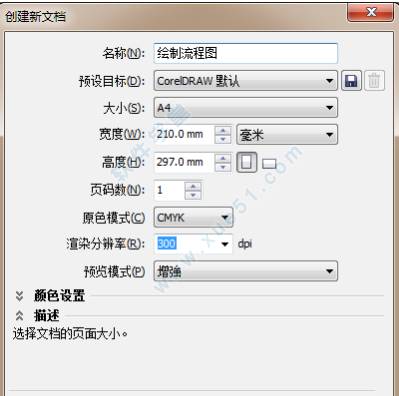
2.选择矩形快捷键F6画一个宽44mm高15mm的矩形,如图。
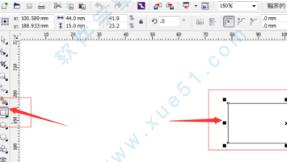
3.在矩形底下写几个字,按“字”文本工具在工具栏中,输入存储器几个字。

4.然后点击视图 贴齐 贴齐物体 或按alt+z快捷键让文字自动对齐形状。将文字拉到矩形内,它就自动寻找矩形中心点了。
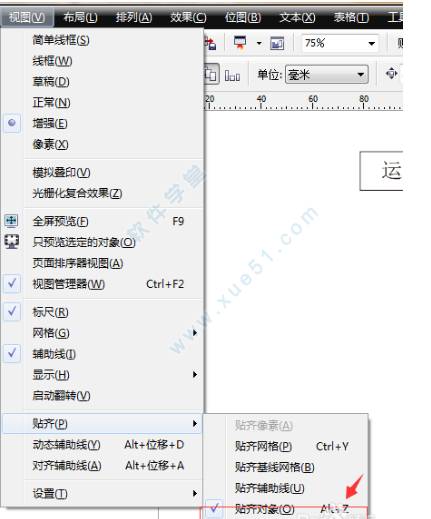
5.选择矩形和文字,复制(选择文字,点右键就复制了)按住ctrl是垂直方向或水平方向直角方向走。复制三个。选择,全选,点击如图。垂直对齐,平均分布。
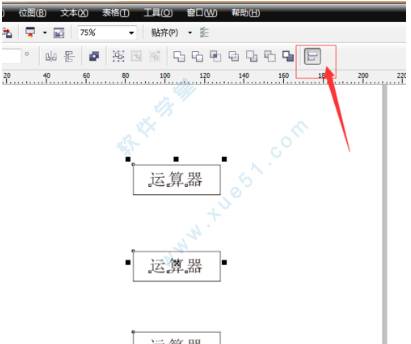
6.中间的文字改成存储器。按F8改中间的文字。或点击字的图标。下面那个改为控制器。
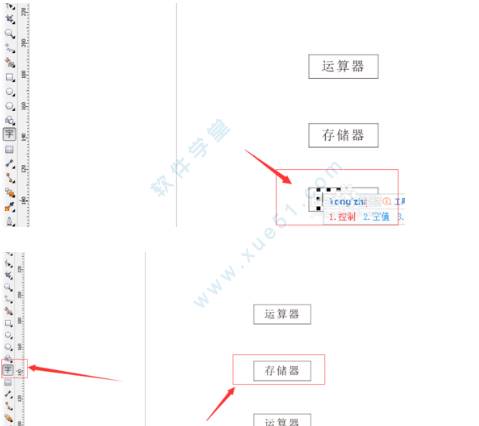
7.按住ctrl键将中间的存储器复制左右各一个,并对齐。将文字改一下,前面那个改成输入设备,后面那个改成输出设备。按F4可以看到全部内容在页面。

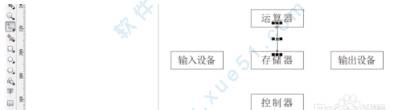
8.点手绘工具。画如图的内容。只要单击一下,再单击一下。手绘是单击再单击。但是下面那个短直线是单击拖动。如果移动的话,一定要保持水平。按住ctrl或者shift.不要了只要按delete键就可以。
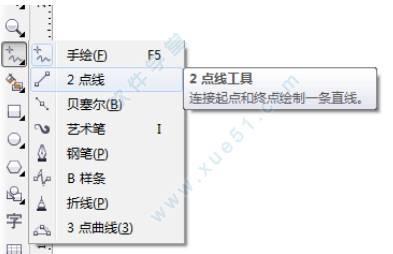


9.一起选中,每条线都点击一下。按住shift,选择工具栏轮廓笔,改粗一点0.5mm。将直线改成虚线,添上箭头。
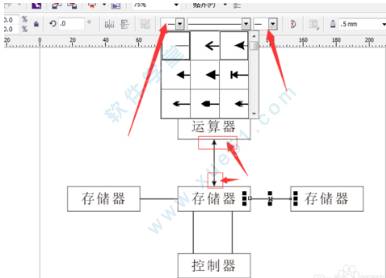

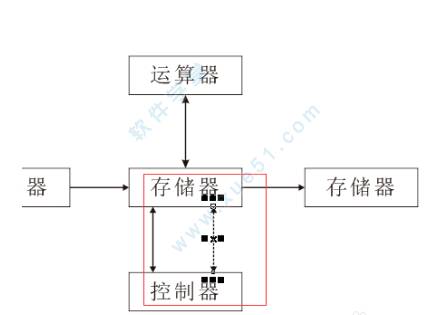
10.用手绘工具画折线,如图。按照上面的1-5,五个步骤走。注意用手绘工具画直线的时候要按住ctrl键。

11.按数字键+就可以复制,我们要水平移动它所以按ctrl键

12.按图中步骤1-3,水平镜像一个图形。如图

13画错了,如图所示回车。粗细都改成0.5mm,改成虚线,改下箭头。如图.画折现也可以用贝塞尔画。效果也是一样的。

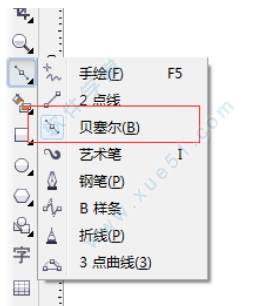


14.按F4看全图效果。

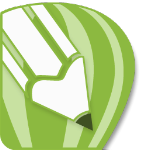

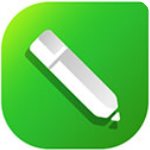


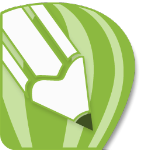




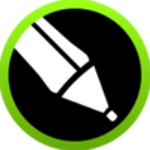

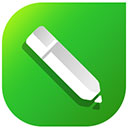
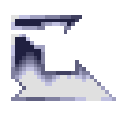


点击星星用来评分